人们经常忘记他们复杂的Pin码是一种普遍现象。所以图片密码是大多数人的首选。但是如何分配或登录图片密码却成了一个困惑。与字母密码相比,
图片密码允许人们通过绘制图片或做出一些手势来登录Windows 10。
现在将带你到现场,掌握设置图片密码的技巧及其多种用途,比如如何修改。
如何在Windows 10上设置图片密码?
虽然用图片密码更方便迷人,但是先设置一个是前提。
1.单击开始,然后选择设置。
2.从选项列表中选择帐户。
3.找到登录选项卡,选择图片密码,然后点按添加。

4.然后,您需要输入当前帐户密码,然后单击确定。
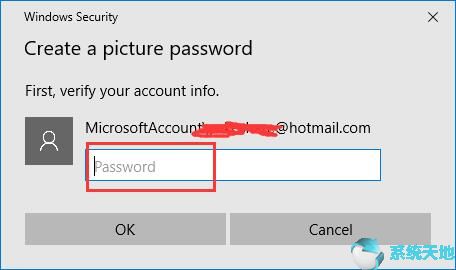
5.按照屏幕上显示的步骤操作,您将被要求从硬盘驱动器中选择一张照片,并绘制和确认几个手势。
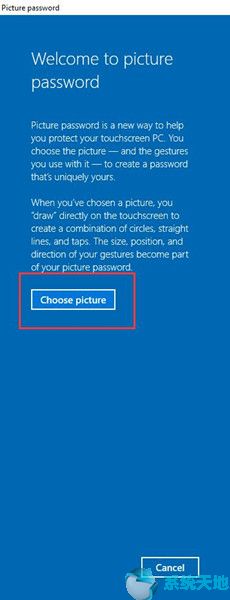
完成所有要求后,就可以在Windows 10上使用新的图片密码登录,很大程度上避免了记忆复杂密码的必要性。
但是如果你不需要或者对它不感兴趣,怎么做才能删除你的图片密码呢?
如何删除图片密码?
一般来说,人们会对同一类型的密码感到厌倦,这意味着他们希望将自己的帐户密码更改为Pin密码或图片中更常规的密码。如果是这样的话,也可以在这里参考一下。
转到路径:开始设置帐户登录选项图片密码删除。
或者更改图片密码的选项在此处可用,或者您可以单击“更改”来更改密码。
当然,删除图片密码后可以选择账号类型。您可能需要让自己知道如何使用Pin密码。
和Windows 8账号一样,Windows 10账号也可以作为安全工具来保护设置。这样,笔记本电脑、台式机等一定要记得使用正确的账号密码。图片密码是明智的选择。








